Πώς να κάνετε στιγμιότυπο οθόνης σε υπολογιστή
Εδώ είναι ο ευκολότερος τρόπος με τον οποίο μπορείτε να κάνετε στιγμιότυπο οθόνης στην οθόνη σας σε έναν υπολογιστή.
Η λήψη στιγμιότυπων οθόνης της οθόνης του υπολογιστή σας είναι μια πολύ σημαντική δεξιότητα που πρέπει να γνωρίζετε και θα σας φανεί χρήσιμη πολύ πιο συχνά από ό, τι θα περιμένατε.
Είτε στέλνετε σε κάποιον μια φωτογραφία ενός εστιατορίου που κάνει κράτηση είτε θέλετε να κρατήσετε αποθηκευμένες κάποιες αποδείξεις με ασφάλεια στον φάκελο "Εικόνες", αξίζει τον κόπο να γνωρίζετε τον απλούστερο τρόπο για να καταγράψετε ό, τι υπάρχει οθόνη.
Συνεχίστε να διαβάζετε για να μάθετε τον ευκολότερο τρόπο λήψης στιγμιότυπου οθόνης στον επιτραπέζιο υπολογιστή σας.
Αυτό που χρησιμοποιήσαμε
- Χρησιμοποιήσαμε α Οθόνη Razer Raptor συνδεδεμένο σε ένα πληκτρολόγιο Acer Predator
Η σύντομη έκδοση
- Κάντε κλικ στο κουμπί PrintScreen στο πληκτρολόγιό σας
- Ή κάντε κλικ στο κουμπί Windows και F11 ταυτόχρονα
- Πηγαίνετε στο Paint και πατήστε Ctrl και V ταυτόχρονα για να επικολλήσετε το στιγμιότυπο οθόνης σας
- Ή Μεταβείτε στο φάκελο Στιγμιότυπα οθόνης για να βρείτε τις φωτογραφίες σας
-
Βήμα
1Κάντε κλικ στο κουμπί PrintScreen στο πληκτρολόγιό σας

Ανάλογα με το πληκτρολόγιό σας, μπορεί να έχετε ένα κουμπί Print Screen. Κάνοντας κλικ στο κουμπί Εκτύπωση οθόνης θα τραβήξετε ένα στιγμιότυπο οθόνης ολόκληρης της οθόνης σας και θα αποθηκεύσετε την εικόνα στο χώρο αποθήκευσης του υπολογιστή σας. Αφού κάνετε κλικ σε αυτό το κουμπί, μπορείτε να αντιγράψετε το στιγμιότυπο οθόνης σας σε μια εφαρμογή, όπως το Paint.

-
Βήμα
2Κάντε κλικ στο κουμπί Windows και F11 ταυτόχρονα

Μια άλλη μέθοδος λήψης στιγμιότυπου οθόνης είναι να κάνετε κλικ στα κουμπιά Windows και F11 ταυτόχρονα. Αυτή η επιλογή είναι πιο προσιτή, καθώς δεν έχει κάθε πληκτρολόγιο κουμπί Print Screen. Αυτή η μέθοδος θα τραβήξει επίσης μια πλήρη εικόνα ολόκληρης της οθόνης σας, αλλά θα την αποθηκεύσει στον φάκελο Στιγμιότυπα οθόνης, που σημαίνει ότι δεν θα χρειαστεί να την αντιγράψετε και να την επικολλήσετε σε άλλη εφαρμογή.

-
Βήμα
3Πηγαίνετε στο Paint και πατήστε Ctrl και V ταυτόχρονα για να επικολλήσετε το στιγμιότυπο οθόνης σας

Εάν χρησιμοποιήσατε την πρώτη επιλογή (χρησιμοποιώντας το κουμπί PrintScreen), τότε μπορείτε να επικολλήσετε το στιγμιότυπο οθόνης σας σε ένα έγγραφο, αρχείο ή εφαρμογή. Το Paint είναι πολύ εύκολο στη χρήση και μπορεί να ανοίξει μέσω της γραμμής αναζήτησης των Windows. Μόλις μπείτε στη ζωγραφική, κάντε κλικ στα κουμπιά Ctrl και V ταυτόχρονα, στη συνέχεια επεξεργαστείτε την εικόνα όπως σας ταιριάζει και αποθηκεύστε την κάτω από το όνομα του αρχείου που προτιμάτε.

-
Βήμα
4Μεταβείτε στο φάκελο Στιγμιότυπα οθόνης για να βρείτε τις φωτογραφίες σας
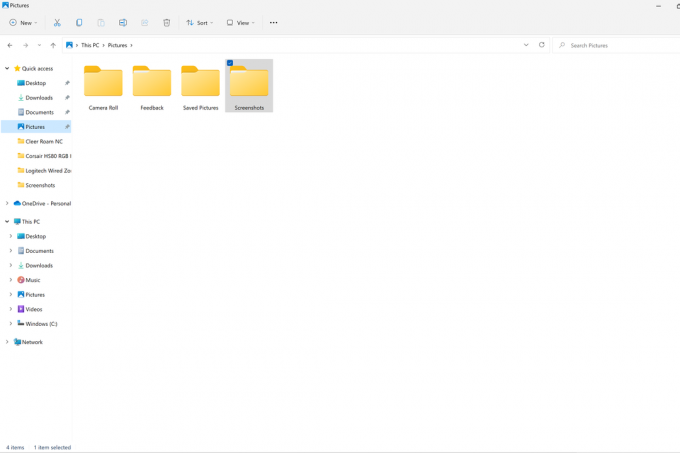
Εάν χρησιμοποιήσατε τη δεύτερη μέθοδο (κάνοντας κλικ στα κουμπιά Windows και F11 ταυτόχρονα), τότε το στιγμιότυπο οθόνης σας θα αποθηκευτεί αυτόματα στον υπολογιστή σας. Μπορείτε να βρείτε τις φωτογραφίες σας στο φάκελο Στιγμιότυπα οθόνης, ο οποίος βρίσκεται στο φάκελο Εικόνες.
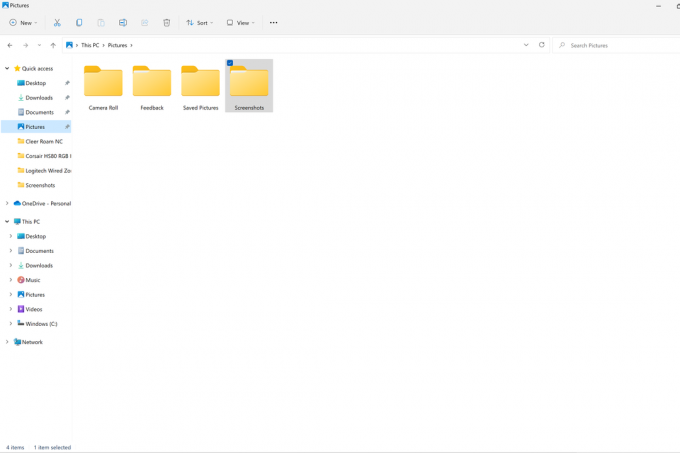
Συχνές ερωτήσεις
Ναι, μπορείτε να τραβήξετε ένα απόσπασμα ενός τμήματος της οθόνης σας χρησιμοποιώντας το Εργαλείο αποκοπής. Μπορείτε να το ανοίξετε κάνοντας κλικ στο κουμπί των Windows και, στη συνέχεια, πληκτρολογώντας Snipping Tool στη γραμμή και, στη συνέχεια, αποφασίστε ποιο τμήμα της οθόνης σας θέλετε να τραβήξετε στιγμιότυπο οθόνης.
Εάν έχετε ρυθμίσει μια εξωτερική οθόνη στον υπολογιστή σας, όταν τραβάτε ένα στιγμιότυπο οθόνης θα είναι τόσο της πρώτης όσο και της δεύτερης οθόνης.
Μπορεί να σας αρέσει…
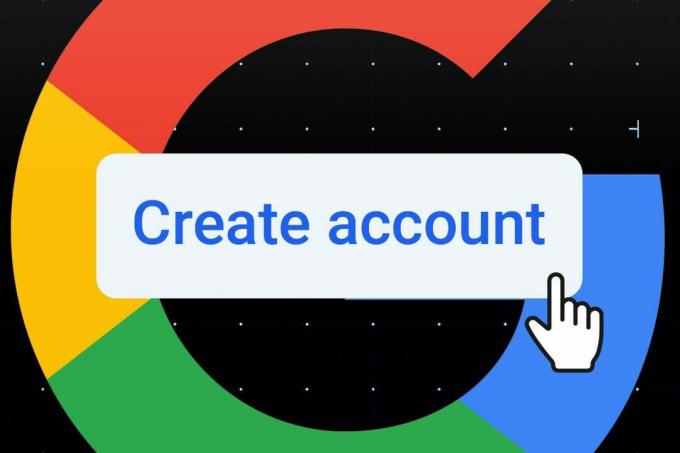
Πώς να δημιουργήσετε έναν λογαριασμό Google

Πώς να αλλάξετε το όνομα μιας σελίδας στο Facebook
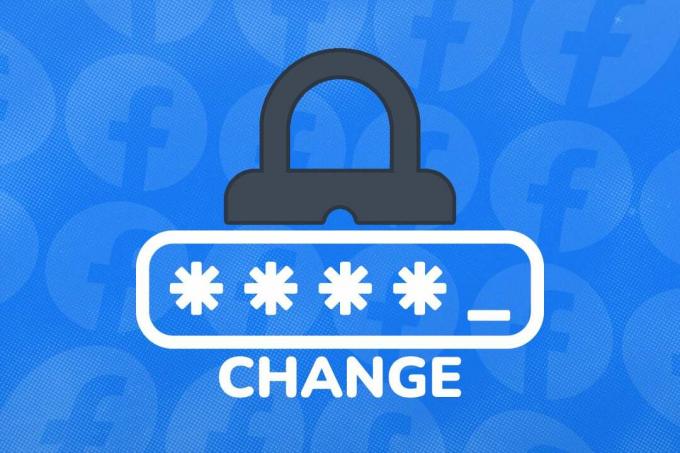
Πώς να αλλάξετε τον κωδικό πρόσβασής σας στο Facebook

Πώς να διαγράψετε έναν λογαριασμό στο Facebook
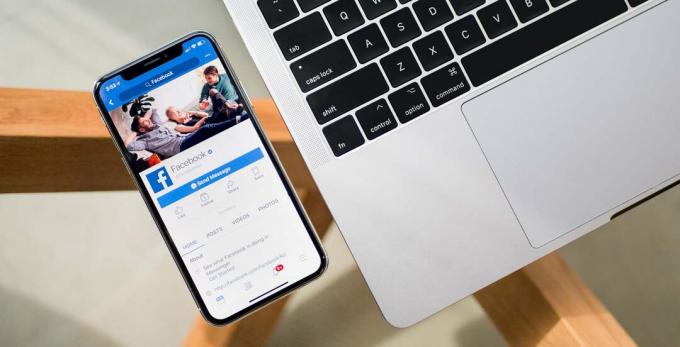
Πώς να αλλάξετε το όνομά σας στο Facebook

Πώς να διαγράψετε μια ομάδα στο Facebook
Γιατί να εμπιστευτούμε τη δημοσιογραφία μας;
Το Trusted Reviews, το οποίο ιδρύθηκε το 2004, υπάρχει για να παρέχει στους αναγνώστες μας διεξοδικές, αμερόληπτες και ανεξάρτητες συμβουλές σχετικά με το τι να αγοράσουν.
Σήμερα, έχουμε εκατομμύρια χρήστες το μήνα από όλο τον κόσμο και αξιολογούμε περισσότερα από 1.000 προϊόντα ετησίως.



